Bật hoặc tắt JavaScript trong Safari cho iPhone và iPad

Hướng dẫn đầy đủ về cách bật hoặc tắt JavaScript trong trình duyệt web Safari cho Apple iPhone và iPad. Tìm hiểu cách cải thiện trải nghiệm duyệt web của bạn.

09/13… Lưu ngày! Vâng, sự chờ đợi cuối cùng đã kết thúc vì iOS 10 hoàn toàn mới hiện đã có sẵn để tải xuống nhằm giúp trải nghiệm iPhone của bạn nhanh hơn và tuyệt vời hơn bao giờ hết (và điều đó quá miễn phí!). Bạn có thể dễ dàng nâng cấp iPhone của mình lên phiên bản phần mềm mới nhất bằng cách làm theo một vài bước đơn giản. Nhưng trước đó, hãy xem danh sách các thiết bị tương thích đủ điều kiện cho bản cập nhật iOS 10.
IOS 10 hoàn toàn mới sẽ tương thích với các thiết bị sau:
Xem thêm : iPhone 7: Tính năng mới
Đủ may mắn nếu bạn sở hữu bất kỳ thiết bị nào ở trên nhưng khó may mắn nếu bạn là người dùng iPhone 3G hoặc iPhone 4 / 4s. Rất tiếc, không có bản nâng cấp nào cho các thiết bị này.
Vì vậy, bây giờ chúng ta hãy bắt đầu và tìm hiểu cách cập nhật iOS 10 trên iPhone của bạn.
Bước 1: Luôn tạo bản sao lưu
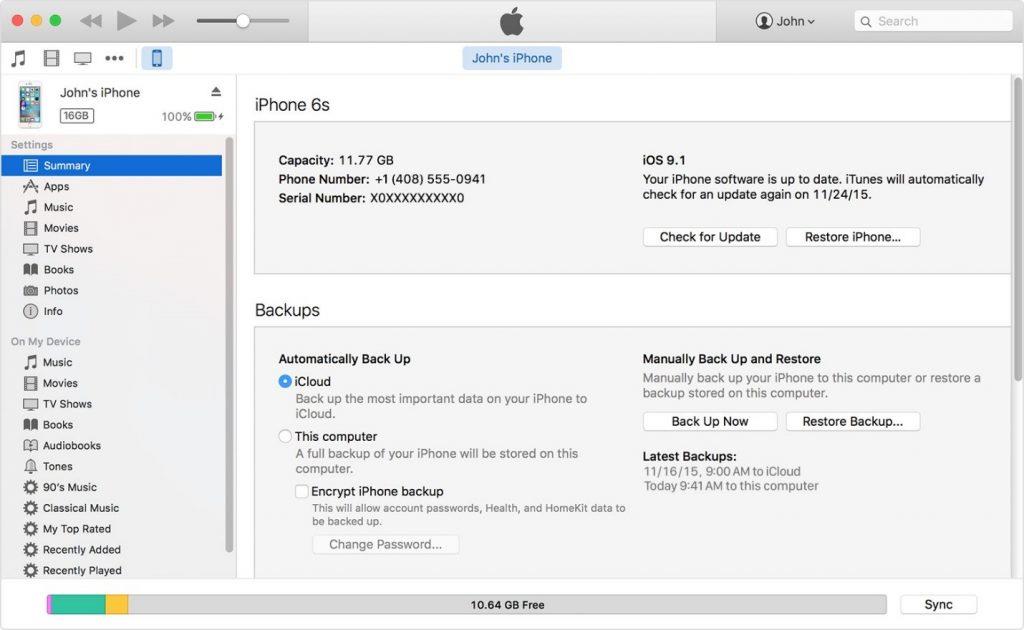
Trước khi nâng cấp lên bất kỳ phiên bản phần mềm mới nhất nào, bạn phải luôn tạo một bản sao lưu thiết bị của chúng tôi để có thể dễ dàng khôi phục tất cả dữ liệu của chúng tôi một cách nhanh chóng. Bạn có thể dễ dàng tạo bản sao lưu thiết bị của mình trên iCloud thông qua kết nối Wi-Fi an toàn. Nếu bạn không thể, thì một giải pháp khác là tạo bản sao lưu thiết bị của bạn trên máy tính thông qua iTunes. Bạn không muốn thử một trong hai cách này? Sau đó, bạn có thể thử ứng dụng Right Backup ở mọi nơi có thể giảm thiểu nỗ lực của bạn bằng cách sao lưu tự động theo tần suất đặt trước của bạn. Bạn có thể tải xuống ứng dụng miễn phí từ cửa hàng ứng dụng.
Dịch vụ sao lưu và lưu trữ đám mây trực tuyến tốt nhất 2016
Bước 2: Tạo chỗ cho Khách mới!
Bài viết hữu ích : 5 cách để giải phóng dung lượng trong iPhone 5S / 6S / SE
Khi bạn đã hoàn tất việc tạo bản sao lưu thiết bị của mình, hãy đảm bảo rằng bạn sắp xếp đủ dung lượng lưu trữ trên thiết bị apple của mình. Kiểm tra xem bạn có đủ dung lượng lưu trữ trên iPhone của mình hay không vì iOS10 mới không phải là một chiếc bánh cupcake có trọng lượng nhẹ! Theo ước tính, tạm thời sẽ cần ít nhất 1,5GB dung lượng lưu trữ để hoàn tất quá trình cập nhật iOS 10. Bạn chỉ cần quản lý không gian lưu trữ của mình bằng cách nhấn vào Cài đặt> Chung> Sử dụng
Bước 3: Bây giờ bạn đã sẵn sàng để bắt đầu!
Ngay sau khi Apple phát hành iOS 10, bạn có thể dễ dàng lấy nó qua iTunes hoặc chính iPhone hiện có của mình. Cả hai cách đều được giải thích chi tiết bên dưới:
Qua iPhone
Qua iTunes
Không có Wi-Fi hoặc dữ liệu di động? Đừng lo lắng! Nếu vì lý do nào đó mà bạn không muốn nâng cấp iOS qua mạng, bạn có thể chỉ cần thực hiện nâng cấp thông qua cửa hàng iTunes.
Hãy cho chúng tôi biết trải nghiệm iOS của bạn như thế nào trong phần nhận xét bên dưới!
Hướng dẫn đầy đủ về cách bật hoặc tắt JavaScript trong trình duyệt web Safari cho Apple iPhone và iPad. Tìm hiểu cách cải thiện trải nghiệm duyệt web của bạn.
Tìm hiểu cách tùy chỉnh chế độ StandBy trên màn hình khóa của iPhone trong iOS 17. Dễ dàng chỉnh sửa và sắp xếp lại các thành phần để tạo trang tổng quan được cá nhân hóa.
Làm cho việc đọc dễ dàng hơn trên Safari và tăng kích thước; heres như thế nào.
Nếu Dropbox không thể tìm và tải ảnh mới lên từ iPhone của bạn, hãy đảm bảo rằng bạn đang chạy phiên bản ứng dụng iOS và Dropbox mới nhất.
Tìm hiểu cách sử dụng Apple pay từ iPhone hoặc thiết bị iOS khác của bạn với hướng dẫn từng bước này.
Các bước chi tiết về cách tháo thẻ SIM khỏi Apple iPhone 6.
Tùy chọn Restrictions đã đi đâu trên Apple iPhone và iPad sau khi cập nhật iOS 12?
Bạn đang thắc mắc tại sao biểu tượng pin trên Apple iPhone hoặc iPad của bạn lại chuyển sang màu vàng? Bài đăng này sẽ cung cấp cho bạn một số câu trả lời.
Định cấu hình VPN trên điện thoại của bạn là một cách tuyệt vời để đảm bảo rằng hoạt động duyệt web của bạn vẫn ở chế độ riêng tư với nhà cung cấp dữ liệu di động của bạn. Tuy nhiên, tại một số thời điểm,
Danh sách liên hệ trên điện thoại của bạn rất tốt trong việc cho bạn biết ai đang gọi cho bạn. Tuy nhiên, đôi khi bạn nhận được cuộc gọi từ một người nào đó có "Không có ID người gọi". Hầu hết








